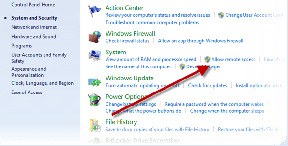IPhone'da Uyarılarla Hatırlatıcı Ayarlamanın 9 Yolu
Çeşitli / / May 22, 2023
iPhone'un çok iyi yaptığı bazı şeyler var ve bizi iOS'ta her zaman bu kadar optimize edilmiş platforma yapıştırmaya devam etmesinin nedeni de tam olarak bunlar. Almak Odak Modları örneğin - dikkatimizi dağıtan şeylerden uzak durmamıza yardımcı olur ve üretken olmamızı sağlar. Aynı çizgide, iOS'un en iyi yaptığı başka bir özellik de vardır - bu, bir iPhone'da uyarılarla hatırlatıcılar ayarlamanıza yardımcı olur.

Bu yazıda, iPhone'unuzda uyarılarla nasıl hatırlatıcı ayarlayabileceğinizi göstermek istiyoruz. Dokuz yöntemi incelerken, kullanım alışkanlıklarınıza göre bir hatırlatıcı ayarlamak için kesinlikle uygun bir yol bulacağınızdan eminiz.
Not: Adımlara geçmeden önce, henüz indirmediyseniz, Hatırlatıcılar uygulamasını iOS cihazınıza indirdiğinizden emin olun.
Apple'ın Resmi Hatırlatıcılar uygulamasını iPhone'a yükleyin
1. iPhone'da Bugün İçin Bir Hatırlatıcı Oluşturun
Bir gün içinde öncelikli olarak tamamlamanız gereken bir görev varsa, iPhone'unuzu size bunu tamamlamanızı hatırlatması için kullanabilirsiniz. İşte iPhone'unuzda basit bir hatırlatma uyarısının nasıl ayarlanacağı.
Aşama 1: Hatırlatıcılar uygulamasını açın. Bugün üzerine dokunun.
Adım 2: Günün saatini seçin – Sabah, Öğleden sonra veya Bu gece.
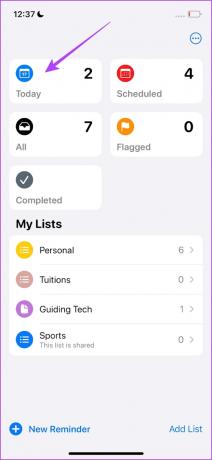
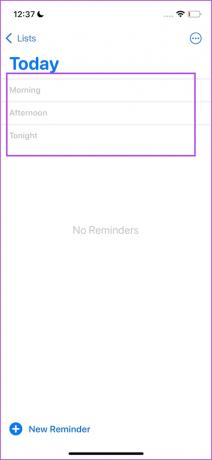
Aşama 3: Hatırlatıcınız için bir başlık ve gerekirse bir not ekleyin.
Adım 4: Saati değiştirmek için 'i' düğmesine dokunun.
Adım 5: Saati değiştirmek için Saat seçeneğine dokunun. Yeni bir zaman seçin ve Bitti üzerine dokunun.
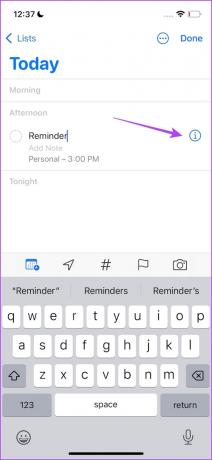

2. iPhone'da Zamanlanmış Hatırlatıcı Oluşturma
Tüm hafta, hatta bir ay için planlanmış uzun bir görev listeniz varsa, iPhone'unuzda belirli bir zaman için hatırlatıcılar ayarlayabilirsiniz. Bunu yaptığınızda, iPhone'unuz ayarlanan tarih ve saatte bir hatırlatıcı ile sizi uyaracaktır.
Aşama 1: Hatırlatıcılar uygulamasını açın.
Adım 2: Yeni Hatırlatıcı'ya dokunun.
Aşama 3: Hatırlatıcınıza bir başlık ekleyin.
Adım 4: Ayrıntılar üzerine dokunun.


Adım 5: Tarih ve Saat geçişlerini açın.
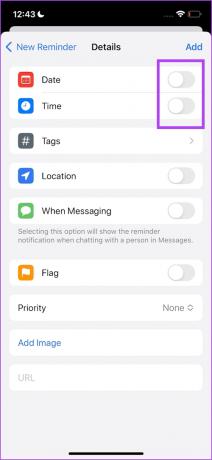
Adım 6: Tarih üzerine dokunun ve Hatırlatıcınız için bir tarih belirleyin.

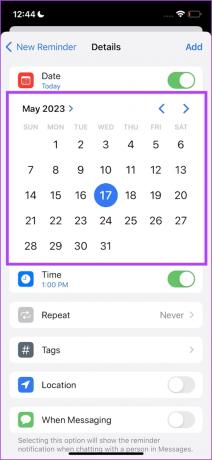
Adım 7: Hatırlatıcınız için bir zaman ayarlamak üzere Zaman üzerine dokunun.


Adım 8: Hatırlatıcınızı onaylamak için Ekle'ye dokunun.

3. iPhone'da Yinelenen Bir Hatırlatıcı Oluşturun
Tamamlamanız gereken yinelenen bir görev varsa (örneğin her hafta sonu veya bir ayın son günü), iPhone'unuzda yinelenen bir hatırlatıcı ayarlayabilirsiniz. Bunu nasıl yapacağınız aşağıda açıklanmıştır.
Aşama 1: Hatırlatıcılar uygulamasını açın.
Adım 2: Yeni Hatırlatıcı'ya dokunun.
Aşama 3: Hatırlatıcınıza bir başlık ekleyin.
Adım 4: Ayrıntılar üzerine dokunun.


Adım 5: Tarih ve Saat geçişlerini açın.
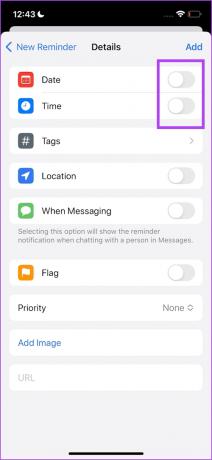
Adım 6: Tarih üzerine dokunun ve Hatırlatıcınız için bir tarih belirleyin.

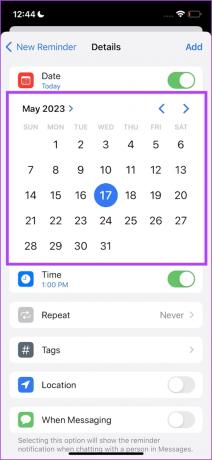
Adım 7: Hatırlatıcınız için bir zaman ayarlamak üzere Zaman üzerine dokunun.


Adım 8: Tekrarla seçeneğine dokunun.
Adım 9: Frekansı seçin. Hatırlatıcı, seçilen sıklık için başlangıçta ayarladığınız saat veya tarih boyunca tekrarlanacaktır.
Yinelenen anımsatıcının sıklığını daha da özelleştirmek için özel seçeneği de belirleyebilirsiniz.


Adım 9: Ayrıntılara geri dönmek için geri düğmesine dokunun ve hatırlatıcınızı eklemek için Ekle'ye dokunun.

4. iPhone'da Siri ile Hatırlatıcı Ekleme
Apple, Siri'yi bu gibi durumlar için geliştirdi ve iPhone'unuzdaki birçok ayrıntıyla istediğiniz şekilde bir hatırlatıcı ayarlamak için sesli asistanın yeteneklerinden yararlanabilirsiniz. İşte Siri'den iPhone'unuzda bir hatırlatıcı ayarlamasını nasıl isteyeceğiniz.
Tek yapmanız gereken Siri'yi etkinleştirmek ve hatırlatıcınızın ayrıntılarını vermek.
Ayrıca Oku: iPhone'da çalışmayan Siri nasıl düzeltilir?.

5. iPhone'unuzdaki Bir Hatırlatıcıya Konum Ekleyin
Ayrıca, iPhone'unuzda belirli bir konumla eşleştirilmiş bir hatırlatıcı da oluşturabilirsiniz. Örneğin, süpermarkete varır varmaz bir şey satın almanızın hatırlatılmasını istiyorsanız, hatırlatıcınızın konumunu ayarlayabilirsiniz ve iPhone'unuz siz yere ulaştığınızda size hatırlatır.
Aşama 1: Hatırlatıcılar uygulamasını açın.
Adım 2: Yeni Hatırlatıcı'ya dokunun.
Aşama 3: Hatırlatıcınıza bir başlık ekleyin.
Adım 4: Ayrıntılar üzerine dokunun.


Adım 5: Konum için anahtarı açın.
Adım 6: Konum olarak evinizi veya arabaya bindiğinizde veya arabadan indiğinizde ayarlayabilirsiniz.
Adım 7: Özel bir konum da seçebilirsiniz. Özel düğmeye dokunun ve ardından adresi seçin.
Adım 8: Ayrıca, konuma vardığınızda veya oradan ayrıldığınızda bir hatırlatma da seçebilirsiniz.
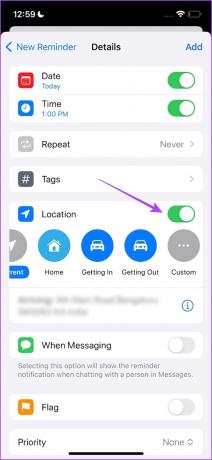

Adım 9: Ayrıntılara geri dönmek için geri düğmesine dokunun ve hatırlatıcınızı eklemek için Ekle'ye dokunun.

6. iPhone'unuzdan Birine Mesaj Yazdığınızda Bir Hatırlatıcı Ekleyin
Biriyle mesajlaşmaya başladığınızda sizi bilgilendiren iPhone'unuza bir hatırlatıcı da ekleyebilirsiniz. Örneğin, arkadaşınızı bir partiye davet etmek için bir hatırlatıcı istiyorsanız, mesaj tabanlı bir hatırlatma ekleyebilirsiniz. hatırlatıcı ve Mesajlar uygulamasında sohbetlerini açar açmaz, gönderilecek bildirimi alacaksınız. davet etmek.
Aşama 1: Hatırlatıcılar uygulamasını açın.
Adım 2: Yeni Hatırlatıcı'ya dokunun.
Aşama 3: Hatırlatıcınıza bir başlık ekleyin.
Adım 4: Ayrıntılar üzerine dokunun.


Adım 5: Mesajlaşırken için anahtarı açın.
Adım 6: Kişi Seç üzerine dokunun.
Adım 7: Kişiyi seçin.
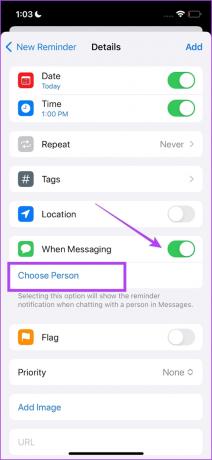
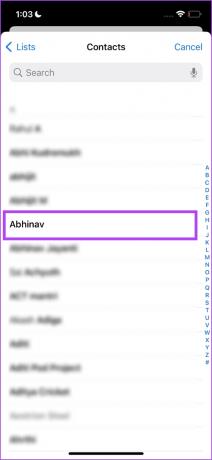
Adım 8: Ekle'ye dokunun.

Bu kadar! Hatırlatıcıyı, iPhone'unuzda söz konusu kişiye her mesaj gönderdiğinizde görünecek uyarılarla ayarladınız.
7. iPhone'daki Listeleri Kullanarak Hatırlatıcıları Düzenleyin
Yukarıdaki yöntemleri faydalı bulduysanız ve tüm görevleri takip etmek için iPhone'unuzdaki Hatırlatıcılar uygulamasını kullanmayı planlıyorsanız, hatırlatıcılarınızı karıştırmadığınızdan ve onları dağınık hale getirmediğinizden emin olun. Sonunda ters tepecek. Dolayısıyla bunu önlemek için, hatırlatıcıları listeler özelliğini kullanarak kolayca düzenleyebilirsiniz.
Aşama 1: Hatırlatıcılar uygulamasını açın.
Adım 2: Liste Ekle'ye dokunun.
Aşama 3: Listenize bir isim ekleyin. Bunun için bir renk ve simge de seçebilirsiniz.
Adım 4: Bitti'ye dokunun.
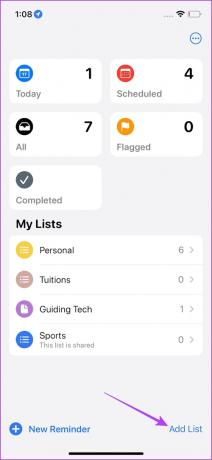

Adım 5: Oluşturduğunuz listeye dokunun. Yeni Hatırlatıcı üzerine dokunun ve hatırlatıcıyı listeye ekleyebilirsiniz.
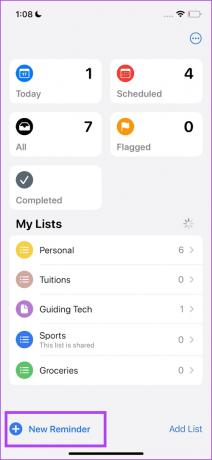
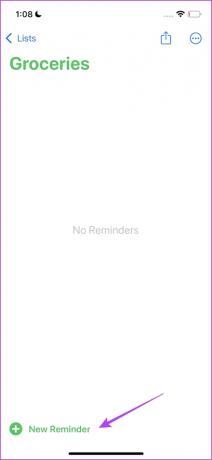
Listeyi daha da düzenlemek istiyorsanız, daha önce yayınladığımız ve size yardımcı olacak bir makaleye göz atabilirsiniz. iPhone'un Hatırlatıcılar uygulamasında bir şablon kullanın.
8. iPhone'da Paylaşılan Hatırlatıcı Oluşturun
Takım arkadaşınızla işbirliği yapmak istiyorsanız ve sizinle birlikte aynı görevin onlara da hatırlatılmasını istiyorsanız, bunu nasıl yapacağınız aşağıda açıklanmıştır. iPhone'unuzda paylaşılan bir hatırlatıcı oluşturun. Ancak, bireysel bir hatırlatıcıyı değil, bunun yerine bir listeyi paylaşabilirsiniz.
Bir önceki bölümde oluşturduğumuz listeyi paylaşmaya çalışalım.
Aşama 1: Hatırlatıcılar uygulamasını açın.
Adım 2: Paylaşmak istediğiniz listeye dokunun.
Aşama 3: Paylaş düğmesine dokunun.
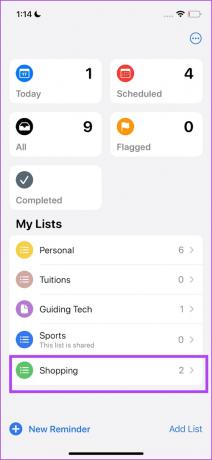
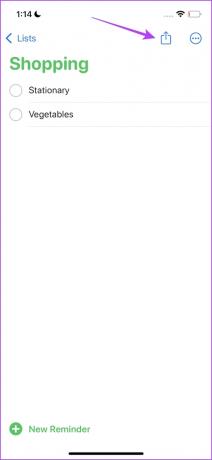
Adım 4: Uygulamaya veya paylaşmak istediğiniz kişiye dokunun.
Adım 5: Kişiyi ekleyin ve Bağlantıyı Paylaş'a dokunun.
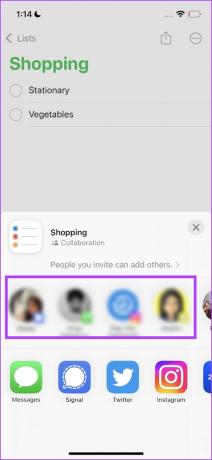
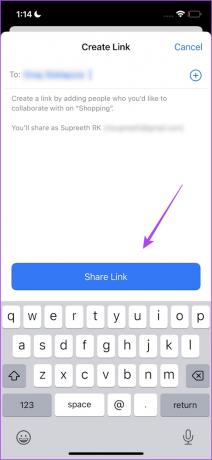
9. iPhone'da Bir Notu Hatırlatıcıya Dönüştürün
Son olarak, yakın zamanda keşfettiğimiz bir özelliği eklemek istiyoruz. Biz seviyoruz Apple Notlar uygulaması sırf sadeliği ve kullanım kolaylığı için. Sonunda pek çok not alıyoruz, hatta bazıları hatırlatma kılığına giriyor. Ancak, bu tür notları bir hatırlatıcıya dönüştürmeniz en iyisidir. İşte bunu nasıl yapabileceğiniz.
Aşama 1: iPhone'unuzdaki Notlar uygulamasını açın ve anımsatıcı olarak dönüştürmek istediğiniz notu seçin.
Adım 2: Paylaş düğmesine dokunun.
Aşama 3: Açılır düğmeye dokunun ve 'Kopya Gönder'i seçin.

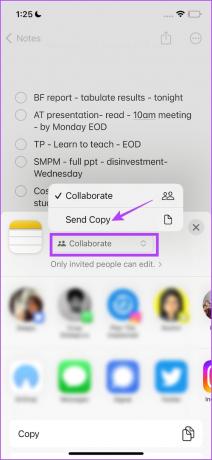
Adım 4: Uygulamalar listesinde kaydırın ve Hatırlatıcılar'ı seçin.
Adım 5: Artık notunuzun içeriğini değiştirebilirsiniz.
Ayrıca, hatırlatıcınızı özelleştirmek için ayrıntılar düğmesine dokunabilirsiniz. Hatırlatıcıyı eklemeyi onaylamak istediğinizde Bitti'ye dokunun.


iPhone'unuzda nasıl hatırlatıcı ayarlayacağınız konusunda bilmeniz gereken her şey bu. Başka sorunuz varsa, aşağıdaki SSS bölümüne göz atabilirsiniz.
iPhone'daki Hatırlatıcılar hakkında SSS
Hatırlatma listesini yazıda gösterildiği gibi paylaşabilirsiniz. Ancak, Android cihazınızın web tarayıcısında iCloud'da oturum açmanız gerekecek.
Evet. iPhone'unuzdaki hatırlatıcılarınıza her türlü ayrıntıyı eklemek için Siri'yi kullanabilirsiniz.
"i" düğmesine dokunun ve iPhone'unuzdaki mevcut bir hatırlatıcının ayrıntılarını değiştirin.
Tek yapmanız gereken hatırlatıcıyı açmak ve tamamlamak için kutuyu işaretlemek.
Herhangi bir hatırlatıcıyı sola kaydırın ve Sil seçeneğine dokunun.
Uygulamayı yanlışlıkla iPhone'unuzdan kaldırmış olabilirsiniz. Bu nedenle, aynısını App Store'dan yeniden yüklemeniz gerekir.
Hiçbir Görevi Asla Unutma
Umarız bu makale, iPhone'da yaratıcı bir şekilde uyarı içeren Hatırlatıcılar ayarlamanıza yardımcı olmuştur. Tüm bu özellikleri keşfettiğinizde, Hatırlatıcılar uygulamasının ne kadar güçlü olduğunun farkına varacaksınız. Bununla birlikte, yine de herhangi bir yönünden memnun değilseniz ve üçüncü taraf bir uygulamaya göz atmak istiyorsanız, App Store'daki TickTick, Microsoft To-Do veya MinimaList gibi uygulamalara göz atın!
Son güncelleme 18 Mayıs 2023
Yukarıdaki makale, Guiding Tech'i desteklemeye yardımcı olan bağlı kuruluş bağlantıları içerebilir. Ancak, editoryal bütünlüğümüzü etkilemez. İçerik tarafsız ve özgün kalır.
Tarafından yazılmıştır
Yüce Koundinya
Supreeth tam bir teknoloji fanatiği ve çocukluğundan beri bununla eğleniyor. Şu anda en çok sevdiği şeyi yapıyor - Guiding Tech'te teknoloji hakkında yazıyor. Kendisi eski bir makine mühendisi ve elektrikli araç endüstrisinde iki yıl çalıştı.